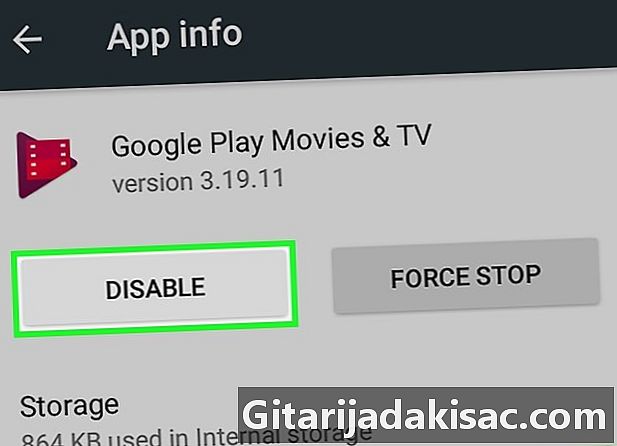
Sisu
Selles artiklis: eelinstalleeritud rakenduste keelamineKasutage spetsiaalset rakendustArtikli kokkuvõtete viited
Ergonoomilistel või isiklikel põhjustel on teil võimalus oma Android-seadmes rakendusi peita. Võite desinstallida eelinstalleeritud rakendused või kasutada rakendust, mis peidab need teie eest.
etappidel
1. meetod Keelake eelinstalleeritud rakendused
- Avage rakendus seaded.
-

Vajutage rakendused. Kui teie menüüs on päised seaded, kõigepealt puudutage pealkirja seaded. -

valima Rakenduste haldur. -

Minge vahekaardile kõik. -

Puudutage rakendust, mida soovite peita. -
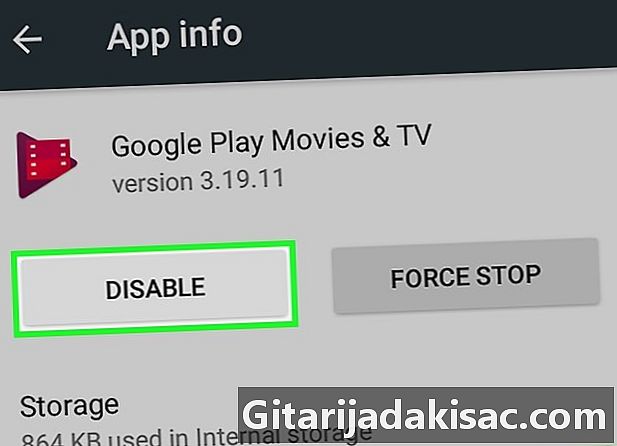
valima desaktiveerima. See suvand peidab rakenduse avaekraanilt.- Kui kõnealust rakendust pole eelinstalleeritud, näitab see suvand Uninstall selle asemel.
- Puudega rakendused leiate jaotisest invaliidistunud menüüst rakendused.
2. meetod Kasutage spetsiaalset rakendust
-

Avage Google Play pood. -

Koputage luubi ikooni. -

Tippige kolmanda osapoole kanderaami nimi. Mõned tavalisemad rakenduste peitmise kanderaketid on Nova Launcher Prime ja Apex Launcher. -

Vajutage go. -

Vaadake otsingutulemid üle. Valige hästi hinnatud rakendus, millel on palju kasutajaid. -

Valige rakendus, mida soovite kasutada. -

Vajutage paigaldama või Osta. See suvand peaks olema ekraani paremas servas.- Kui rakendus maksab, peate võib-olla allalaadimise kinnitama.
-

valima aktsepteerima millal teid kutsutakse. See suvand alustab allalaadimist. -

Vajutage avatud. Näete seda suvandit allalaadimise lõpus Google Play poes.- Rakenduse saate avada ka rakendussalvest.
-

Järgige ekraanil kuvatavaid juhiseid. Installimisprotsess erineb kanderakettiti.- Näiteks Nova Launcheri puhul peate vajutama kummutid siis edasi Peida rakendused enne nende rakenduste kontrollimist, mida soovite peita.
- Teisest küljest, kui kasutate Apex Launcherit, peate vajutama Apexi seaded, edasi Sahtli sätted siis edasi Peida rakendused enne peitmiseks rakenduste kontrollimist.
-

Sulgege kanderakett. Nüüdsest ei näe te valitud rakendusi.

- Mõnes Androidi versioonis vahekaart rakendused saab ka helistada Apps.
- Kolmanda osapoole kanderaketid võivad teie telefoni märkimisväärselt aeglustada.